
- ¿Cuáles son las causas comunes de pérdida de fotos o fallos en la cámara Konica Minolta?
- Recuperación de fotos desde una cámara de fotos Konica Minolta
- Recuperación de fotos eliminadas desde una cámara de fotos o una cámara digital
En consecuencia del uso incorrecto de una cámara o unaa tarjeta de memoria, así como otras acciones no intencionadas, las fotos en la tarjeta de memoria pueden ser dañadas o perdidas.
¿Cuáles son las causas comunes de pérdida de fotos o fallos en la cámara Konica Minolta?
Algunas de las causas comunes de pérdida de fotos o fallos en las cámaras Konica Minolta pueden incluir:
- Problemas con la tarjeta de memoria: Si la tarjeta de memoria está dañada, corrupta o no está insertada correctamente, puede provocar la pérdida de fotos o fallos en la cámara.
- Batería agotada: Si la batería de la cámara está agotada, la cámara puede apagarse repentinamente y provocar la pérdida de fotos que no fueron guardadas correctamente.
- Mal funcionamiento del software: Problemas con el software de la cámara, como errores de firmware o problemas de compatibilidad con el sistema operativo, pueden causar fallos en la cámara y la pérdida de fotos.
- Golpes o caídas: Los golpes o caídas pueden dañar los componentes internos de la cámara, lo que puede provocar fallos en su funcionamiento y la pérdida de fotos almacenadas en ella.
- Errores de usuario: Borrar accidentalmente fotos, formatear la tarjeta de memoria sin querer o utilizar la cámara de manera incorrecta pueden ser causas comunes de pérdida de fotos en una cámara Konica Minolta.
Causas de pérdida de fotos desde una cámara de fotos Konica Minolta
¿Cómo se pierden fotos desde una cámara digital o una cámara de fotos?
Eliminadas por error. Es la causa más común de pérdida de RAW o de cualquier otra foto.
Formateo o error de formateo. Muy a menudo, se trata de la necesidad de restaurar fotos después de formatear precisamente de la tarjeta de memoria. Y no es solamente que el fotógrafo mismo formatee la tarjeta de memoria. A veces, el usuario enfrenta al error “El disco requiere el formateo”, al haber conectado la cámara a un ordenador.
Manejo incorrecto de la tarjeta de memoria y daños en el sistema de archivos. El sistema de archivos del portador de información puede ser dañada en consecuencia de retiro de la tarjeta de memoria desde la cámara o su desconexión durante el almacenamiento o la copia de datos, o tal vez un ataque de virus. En consecuencia, no será posible usar una tarjeta de memoria o unidad flash sin formateo previo.
Error de copia o traslado de datos desde la cámara al ordenador. Las fotos pueden ser eliminadas o perdidas en el caso de desconexión inesperada de la alimentación del ordenador o la cámara en el proceso de copia o traslado de datos desde la memoria de cámara de fotos al ordenador personal o al ordenador portátil.
Recuperación de fotos eliminadas desde una cámara de fotos o una cámara digital
¿Cómo recuperar las fotos perdidas?
Las fotos perdidas o eliminadas desde la cámara pueden ser restauradas mientras que no sean sobregrabadas con otros archivos.
Para recuperar las fotos perdidas:
-
Conecte la cámara de fotos o la cámara digital al ordenador, usando la interfaz provista para esto (USB, micro USB, etc.).
-
Inicie Hetman Photo Recovery y seleccione su tarjeta de memoria en el programa.
Photo Recovery™ 6.9Programa para recuperar fotos después de formatear o borrar accidentalmente.DescargarNota: Si en el proceso de conexión de la tarjeta de memoria a un ordenador personal con ayuda de la misma cámara, el programa no lo ve, entonces conéctela al ordenador, usando un lector de tarjetas.
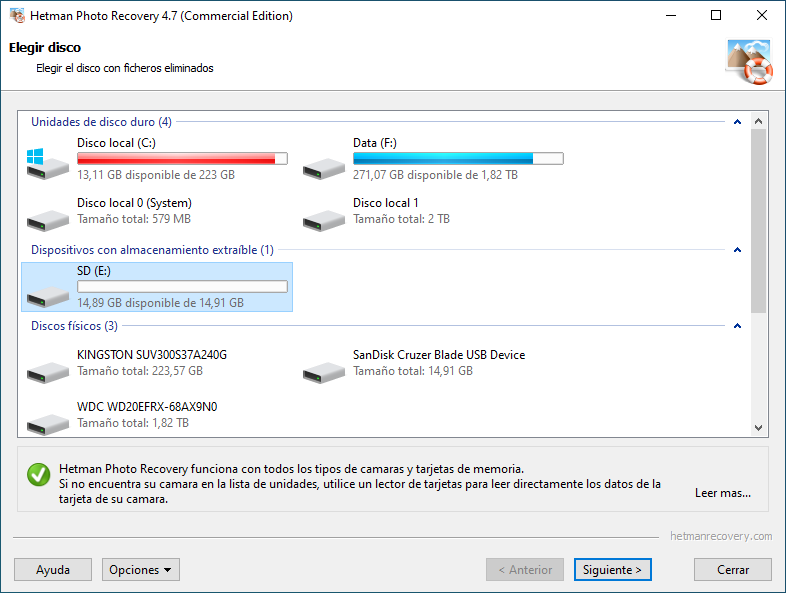
-
Haga doble clic en la tarjeta. Es más probable que funcione el “Análisis rápido” si usted simplente ha eliminado accidentalmente un archivo. En el caso de problemas con el sistema de archivos o después de formatear la tarjeta de memoria, es mejor usar el “Análisis completo”.
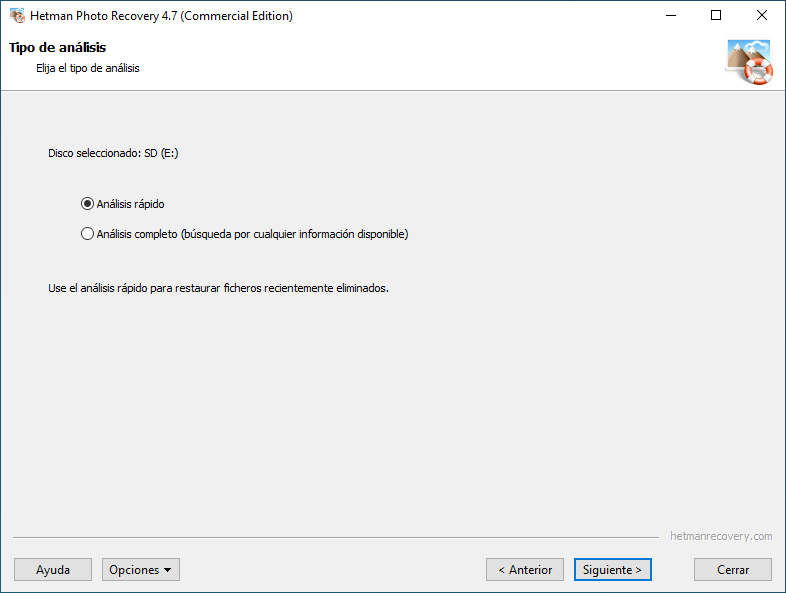
-
Indique criterios para buscar archivos. Además de los criterios estándares para buscar fotos por tamaño y fecha, la utilidad ofrece seleccionar los tipos de archivos a buscar. Entre otras cosas, el programa también contiene un apartado completo de archivos RAW. Después de todo, Hetman Photo Recovery está diseñado para recuperar archivos precisamente de formatos de foto, incluida la mayoría de las variedades de RAW.
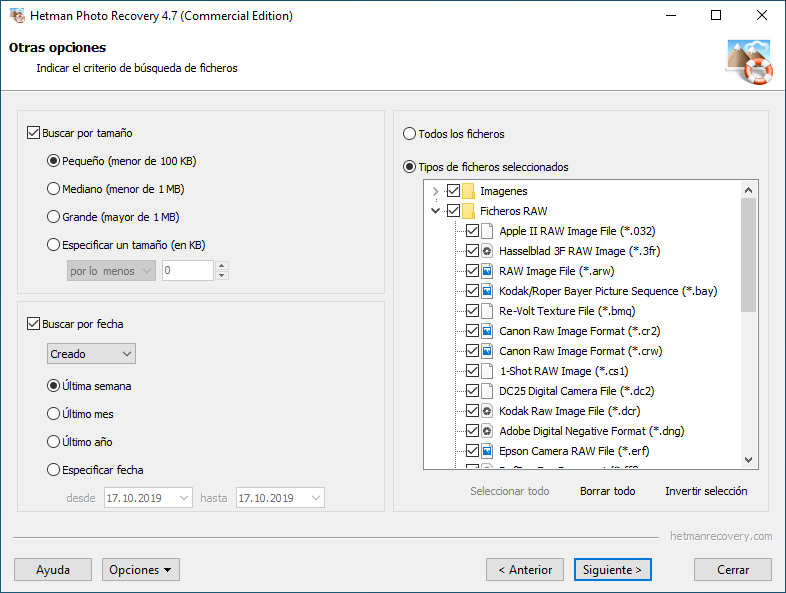
-
Seleccione el formato que desea buscar o indique todos los formatos. Y haga clic en “Siguiente”. En consecuencia, comenzará el proceso de análisis de su portador de información. Espere a su terminación.
Una vez terminado el análisis, Hetman Photo Recovery mostrará todos los archivos de imagen detectados. Al hacer clic en el que le interesa, usted podrá verlo en la ventana de vista previa. Y también, evalúe su calidad en la ventana de propiedades, vea el tamaño, la fecha de creación y pérdida o eliminación.
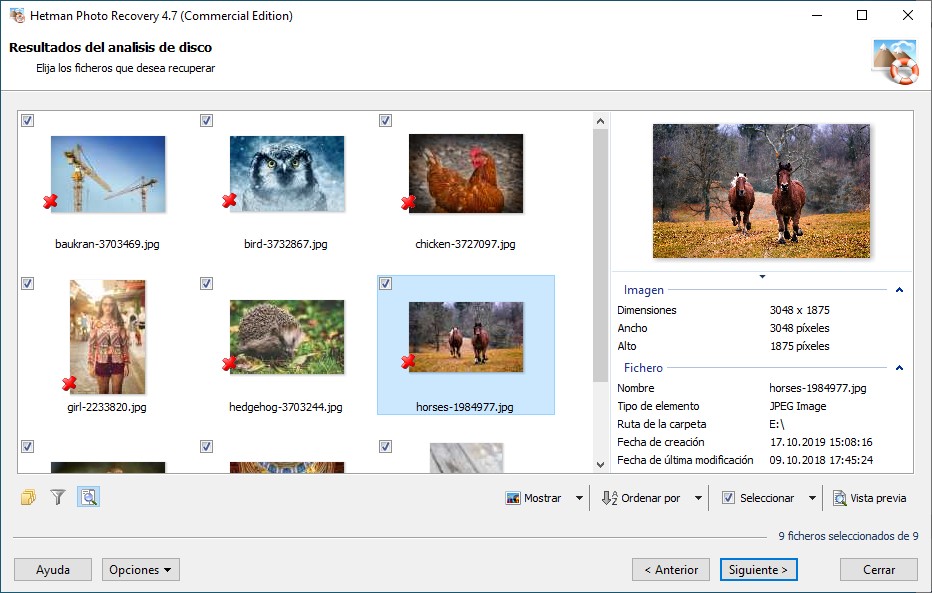
-
Si el resultado del análisis le conviene, usted puede proceder a guardar los archivos encontrados.
Pero si usted restaura las fotos RAW, entonces preste atención a lo siguiente. Un archivo RAW es un archivo grande y complejo que contiene la máxima información sobre la imagen. Por lo tanto, si la calidad del archivo recuperado no le conviene, se restaura roto o dañado, entonces a veces vale la pena escanear el portador nuevamente. Pero con la búsqueda de todos los archivos posibles. En consecuencia, Hetman Photo Recovery podrá detectar esta foto, no solamente en el formato RAW, sino en el JPG o el TIFF. Y esto es normal. Puesto que con la condición de daños severos al portador o las fotos, el programa intenta recuperar datos, utilizando el análisis de signatura. Esto puede conducir a un cambio en el formato de la foto. Pero a menudo, la calidad es comparable al original.
-
Marque los archivos de imágenes que es necesario recuperar y haga clic en “Siguiente”.

-
Seleccionamos un modo de guardar. Se desaconseja encarecidamente guardar los archivos que se recuperen en los portadores desde los cuales se los restaura. Se puede reescribirlos de esta manera.
-
Indique una carpeta para guardar los archivos recuperados y haga clic en “Recupéración”.
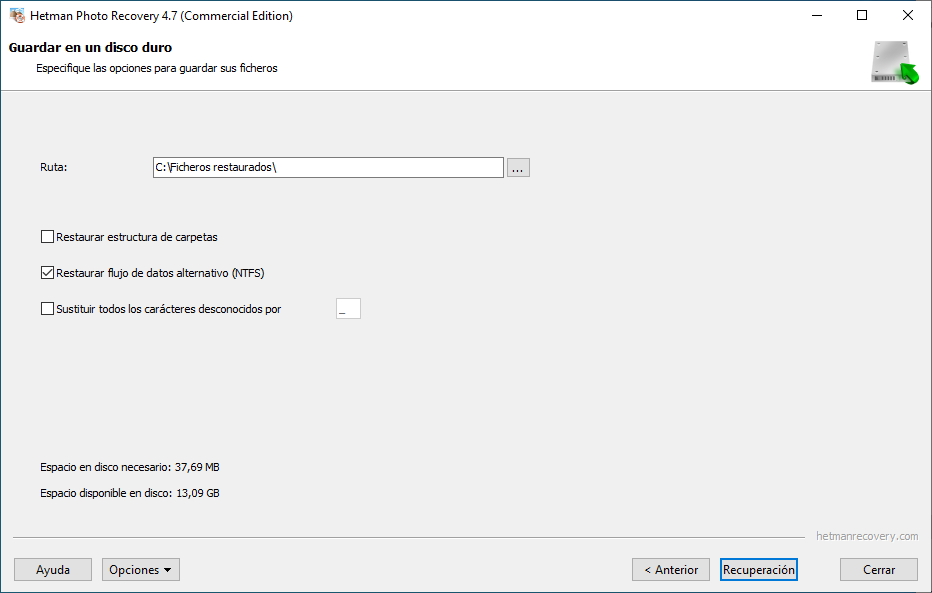
Serie de la cámara Konica Minolta:
Konica KD-200, KD-300, KD-400, KD-500, KD-510 Zoom
- Konica KD-200 Zoom;
- Konica KD-300 Zoom;
- Konica KD-400 Zoom;
- Konica KD-500 Zoom;
- Konica KD-510 Zoom.
Konica Minolta DiMAGE A2, A200, G600, X1, X31, X50
- Konica Minolta DiMAGE A2;
- Konica Minolta DiMAGE A200;
- Konica Minolta DiMAGE G600;
- Konica Minolta DiMAGE X1;
- Konica Minolta DiMAGE X31;
- Konica Minolta DiMAGE X50.
Konica Minolta DiMAGE X60, Xg, Z2, Z3, Z5, Z6, Z10, Z20
- Konica Minolta DiMAGE X60;
- Konica Minolta DiMAGE Xg;
- Konica Minolta DiMAGE Z2;
- Konica Minolta DiMAGE Z3;
- Konica Minolta DiMAGE Z5;
- Konica Minolta DiMAGE Z6;
- Konica Minolta DiMAGE Z10;
- Konica Minolta DiMAGE Z20.
Konica Minolta Maxxum 5D (Dynax 5D), 7D (Dynax 7D / Alpha-7 Digital)
- Konica Minolta Maxxum 5D (Dynax 5D);
- Konica Minolta Maxxum 7D (Dynax 7D / Alpha-7 Digital).
Konica e-mini, e-mini D, e-mini M, Minolta RD-3000
- Konica e-mini;
- Konica e-mini D;
- Konica e-mini M;
- Minolta RD-3000.
Minolta DiMAGE 5, 7, 7Hi, 7i, 2300, 2330, A1
- Minolta DiMAGE 5;
- Minolta DiMAGE 7;
- Minolta DiMAGE 7Hi;
- Minolta DiMAGE 7i;
- Minolta DiMAGE 2300;
- Minolta DiMAGE 2330;
- Minolta DiMAGE A1.
Minolta DiMAGE E201, E203, E223, E323
- Minolta DiMAGE E201;
- Minolta DiMAGE E203;
- Minolta DiMAGE E223;
- Minolta DiMAGE E323.
Minolta DiMAGE EX 1500 Wide, EX 1500 Zoom
- Minolta DiMAGE EX 1500 Wide;
- Minolta DiMAGE EX 1500 Zoom.
Minolta DiMAGE F100, F200, F300, G400, G500, S304
- Minolta DiMAGE F100;
- Minolta DiMAGE F200;
- Minolta DiMAGE F300;
- Minolta DiMAGE G400;
- Minolta DiMAGE G500;
- Minolta DiMAGE S304.
Minolta DiMAGE S404, S414, X, X20, Xi, Xt, Z1
- Minolta DiMAGE S404;
- Minolta DiMAGE S414;
- Minolta DiMAGE X;
- Minolta DiMAGE X20;
- Minolta DiMAGE Xi;
- Minolta DiMAGE Xt;
- Minolta DiMAGE Z1.



